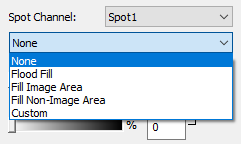A fehér alkalmazások nyomtatásához a médiaprofilnak CMYKSS profilnak kell lennie, fehér nyomtatási módokkal. Ezek a médiaprofilok letölthetők a graphiPLAZA és a Mediaguide.cpp.canon oldalról.
A fehér nyomtatási móddal rendelkező médiaprofil egy általános médiából is lemásolható, vagy a semmiből is létrehozható a Colorado M-series profilkészítési dokumentáció segítségével. Ez a dokumentáció megtalálható a graphiPLAZA és a letöltések weboldalán https://downloads.cpp.canon ) a termék neve alatt.
Ellenőrizze a médiaprofilt és a nyomtatási módot a következő helyen:
Nyissa meg a médiakezelőt, válassza ki a médiaprofilt, és a spot színekkel kapcsolatos információk a jobb oldalon lesznek elérhetők. Ha a média megfelelően van beállítva, a festék konfigurációjánál és a 2 meghatározott spotnál CMYKSS jelenik meg.

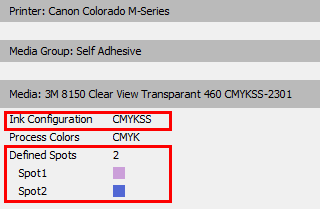
Elképzelhető, hogy médiaprofilonként eltérő színű a Spot1/ Fehér és a Spot2/ FLXfinish+ beállítás. A médiaprofil beállítása megfelelő, amíg két spot van definiálva. A Spot1/ Fehér és a Spot2/FLXfinish+ esetén használt színek preferencia kérdései.
Ha ellenőrizni szeretné, hogy a fehér nyomtatási módok elérhetők-e, kattintson a + gombra a médiaprofil bal oldalán a lista kibontásához és a nyomtatási módok megtekintéséhez.
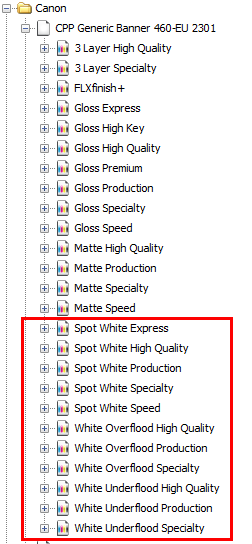
Annak ellenőrzéséhez, hogy a PDF fájl helyesen lett-e elkészítve, ellenőrizni kell a kimeneti és formátumbeállításokat.
Nyissa meg a PDF fájlt a Job Editor alkalmazásban.
Válassza ki a megfelelő médiaprofilt és nyomtatási módot.
Amikor a fájl Fehér festék módra készült:
[Kimenet] legyen [CMYK + 2 spot].
a [Formátum] a [Forráskép] részben legyen [CMYK + 2 spot].
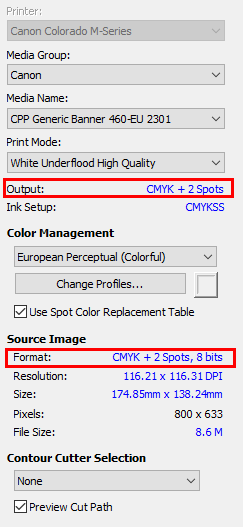
A Fehér rész nyomtatásának ellenőrzéséhez vigye az egeret a kép egy olyan területe fölé, amelyet Fehérben kell nyomtatni. Ellenőrizze a Job Editor alján, hogy van-e CMYK érték és Spot1 érték. Ha ez a helyzet, akkor a PDF fájl helyesen van összeállítva, és a fehér nyomtatási módok használatával fehérben lesz kinyomtatva.
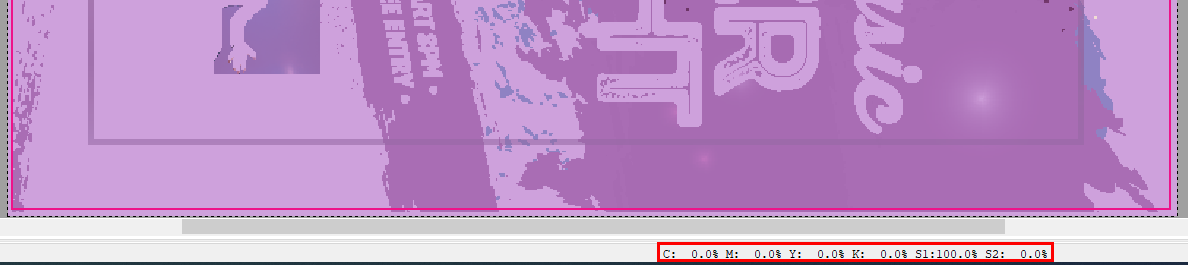
Egy olyan nyomtatási fájlhoz, amely csak a CMYK adatokat tartalmazza, fehér réteget adhat hozzá:
Nyissa meg a fájlt a Job Editorban, és lépjen a [Színkorrekció] fülre.
Válassza ki az .
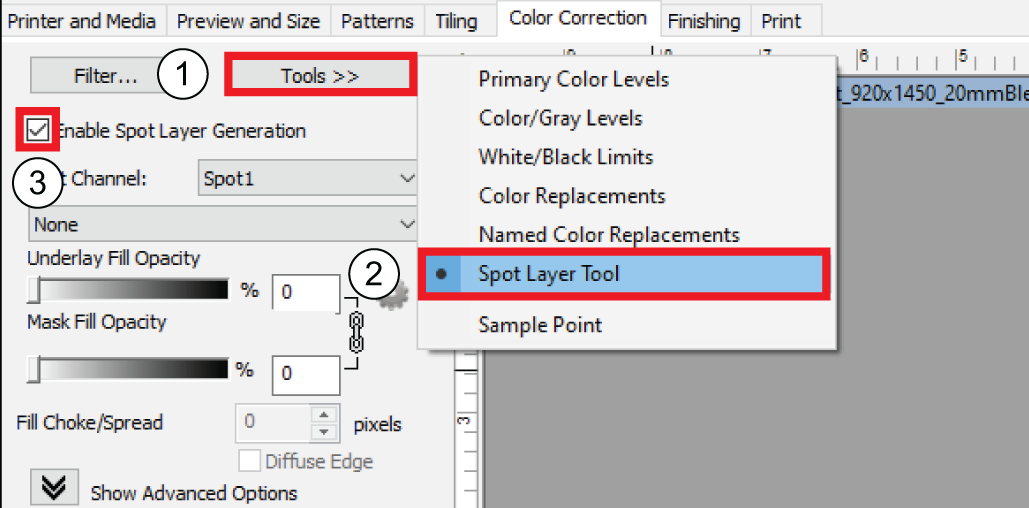
Állítsa a [Spot csatorna] opciót Spot1-re, és válassza ki a következő lehetőségek egyikét a legördülő menüből:
A [Flood kitöltés] fehéret ad a teljes nyomtatáshoz.
A [Képterület kitöltése] fehéret ad a nyomtatási fájl minden olyan területéhez, amely CMYK-adatokat tartalmaz.
A [Nem képi terület kitöltése] fehéret ad a nyomtatási fájl minden olyan területéhez, amely nem tartalmaz CMYK-adatokat.